
Chcete ukončit aplikace na svém novém iPhonu? Pokud máte iPhone 12, iPhone 12 Pro, iPhone 12 Pro Max, iPhone 12 mini, iPhone 11, iPhone 11 Pro, iPhone 11 Pro Max, iPhone XS, iPhone XR nebo iPhone XS Max, možná vás zajímá, jak skončit aplikace a přístup k multitaskingu App Switcher, protože zde není tlačítko Domů.
Místo toho mají všechny moderní iPhony a iPady bez tlačítka Domů možnost přístupu k přepínači aplikací a ukončování aplikací pomocí gesta přejetí prstem. Tento článek popisuje, jak to funguje.
Jak ukončit aplikace na iPhone 12, iPhone 12 Pro, iPhone 12 Pro Max, iPhone 12 mini, iPhone 11, iPhone 11 Pro, iPhone XS, iPhone XR a iPhone XS Max
- V aplikaci nebo na domovské obrazovce iPhonu přejeďte prstem nahoru z úplného spodního okraje obrazovky * a otevřete Přepínač aplikací
- Najděte aplikaci, kterou chcete ukončit, v Přepínači aplikací
- Přejetím prstem nahoru po náhledu aplikace (vytlačením z horní části obrazovky) tuto aplikaci pro iOS ukončíte.
- Opakujte gesto přejetí prstem nahoru u ostatních aplikací, abyste tyto ostatní aplikace podle potřeby ukončili
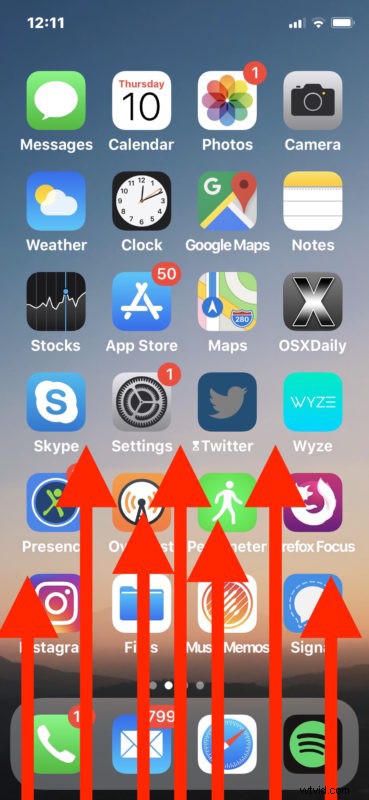
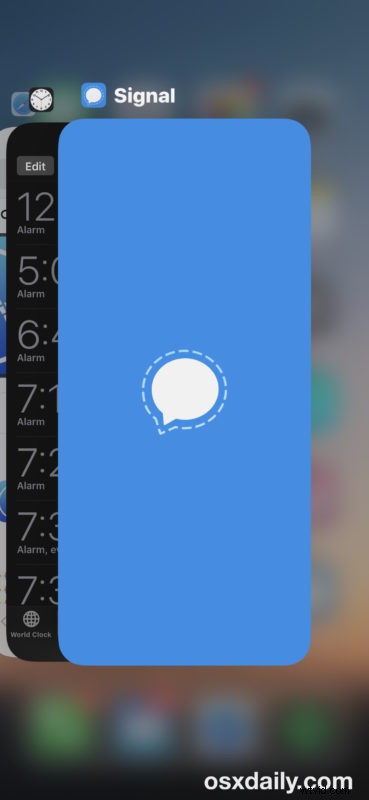
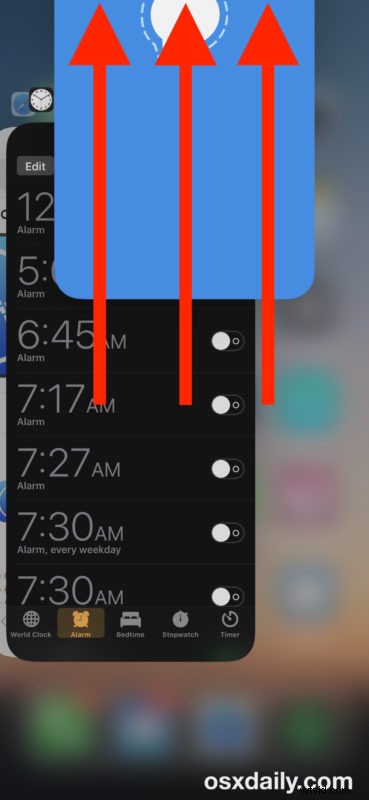
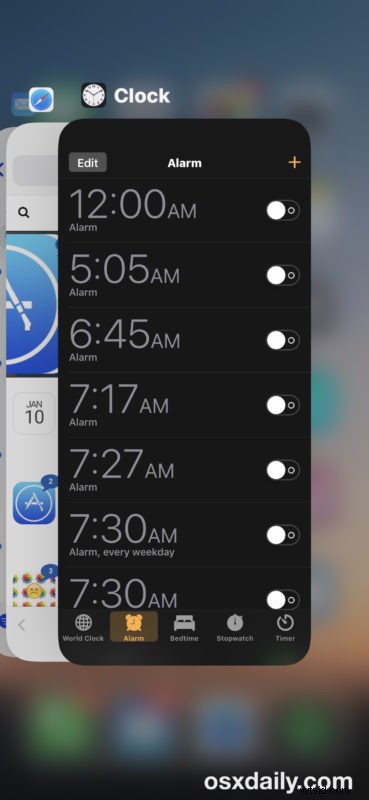
Animace níže ukazuje proces ukončení aplikace na iPhone 12, iPhone 12 Pro, iPhone 12 Pro Max, iPhone 12 mini, iPhone 11, iPhone 11 Pro, 11 Max, XS, XR a XS Max.
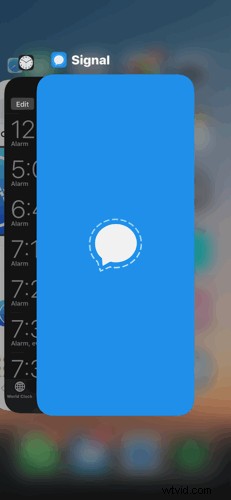
Přepínač aplikací pak můžete kdykoli ukončit buď přejetím dolů, klepnutím na aplikaci nebo klepnutím do oblasti rozmazaného pozadí.
* Pokud máte potíže s přístupem k Přepínači aplikací, zkuste přejet prstem nahoru zespodu obrazovky, v podstatě začněte prstem nebo stylusem přímo na okraji spodního okraje obrazovky a táhněte odtud nahoru.
Můžete také přejet prstem nahoru na více aplikacích současně, pokud chcete ukončit více aplikací pro iOS najednou, podobně jako jste byli schopni udělat s multitouch. Jediný rozdíl je v tom, že místo použití tlačítka Domů pro přístup k přepínači aplikací použijete gesto přejetím nahoru.
Tento proces je v podstatě stejný jako při vyvolání přepínače aplikací a ukončení aplikací na iPhonu X, který jako první iOS zařízení ztratil domovské tlačítko. Pravděpodobně všechna budoucí zařízení iOS nakonec přijmou tento přístup založený na gestech přejetí prstem, za předpokladu, že již také nemají fyzická tlačítka Domů.
Apple při mnoha příležitostech změnil vzhled přepínače aplikací a přístup k ukončování aplikací v iOS, včetně rozdílů mezi moderními verzemi iOS, jako je iOS 14, iOS 13, iOS 12 a iOS 11 (zejména pro iPhone X, XS, XR, XS). Max, 11, 11 Pro, 11 Pro Max) a s iOS 10 a iOS 9, iOS 7 a iOS 8, iOS 6, iOS 5 a iOS 4 a dočasný a jedinečný přístup pro iPhone X se specifickými verzemi iOS 11 to také vyžadovalo držení náhledů aplikací, podobně jako to, jak smažete aplikaci z iOS (ačkoli to někteří uživatelé považují u řady X, XS a dalších modelů 3D Touch za vybíravé).
Nyní víte, jak ukončit používání aplikací na zařízeních iPhone 12, iPhone 12 Pro, iPhone 12 Pro Max, iPhone 12 mini, iPhone 11, iPhone 11 Pro, iPhone XS a iPhone XR.
Také by vás mohlo zajímat, jak se naučit snímat obrazovku na iPhone X, XS, XR, protože to je také trochu jiné, stejně jako vynucené restartování iPhone XS, XR a XS Max a iPhone 12, iPhone 12 Pro, iPhone 12 Pro Max , iPhone 12 mini, iPhone 11, 11 Pro a 11 Pro Max také.
